Ноутбук: секреты эффективного использования - [44]
Чтобы сохранить профиль, следует выбрать команду меню File → Save (Файл → Сохранить), в появившемся окне указать имя профиля (лучше, если это будет понятное название, например ДЕЛОВАЯ ПЕРЕПИСКА) и нажать кнопку ОК.
В дальнейшем вы можете загрузить нужный профиль, выбрав команду меню File → Load (Файл → Загрузить), а в появившемся подменю – название нужного вам профиля (рис. 12.26).
Рис. 12.26. Выбор одного из двух доступных профилей
Как видите, программа Key Transformation содержит массу возможностей, которые могут оказаться полезными владельцам любых компьютеров, а особенно пользователям ноутбуков. Эти возможности значительно ускоряют и упрощают рабочий процесс, особенно при работе «на коленках» (то есть вне офиса, кабинета, дома).
Проверить наличие новых версий программы можно, выбрав команду меню Help → Detect latest version (Справка → Найти последнюю версию). При наличии соединения с Интернетом программа свяжется с сервером производителя и проверит наличие новой версии и по вашему желанию загрузит ее.
Notebook Hardware Control (NHC)
Программа Notebook Hardware Control является комплексной программой для мониторинга состояния жизненно важных узлов вашего ноутбука и для управления их режимами в зависимости от режима питания ноутбука.
После запуска программы в области уведомлений появляется несколько значков, в том числе и значок в виде батарейки, на котором указывается заряд аккумулятора в процентном соотношении. Чтобы вызвать окно настройки программы (рис. 12.27), следует щелкнуть правой кнопкой мыши на любом из этих значков и в появившемся контекстном меню выбрать команду Show (Показать).
Рис. 12.27. Окно программы Notebook Hardware Control
По умолчанию программа содержит настройки, которые можно изменять обычным пользователям. Если же вы чувствуете в себе уверенность, то можете отобразить расширенные настройки. Однако имейте в виду, что настраивать дополнительные параметры нужно при условии, что вы точно знаете, что делаете, иначе ваши действия могут привести к нестабильной работе ноутбука и нерациональному использованию аккумулятора.
Чтобы отобразить расширенные настройки, надо перейти на вкладку Settings (Настройки) и щелкнуть кнопкой мыши на ссылке Show all NHC Options and Settings (Показать все настройки и свойства программы). Количество вкладок в окне программы тут же увеличится.
Рассмотрим некоторые вкладки данной программы и настройки, которые можно устанавливать на них.
Данная вкладка является информационной. Здесь вы видите информацию о текущей частоте процессора ноутбука, степени его загрузки, уровне заряда аккумулятора, текущей температуре процессора и жесткого диска, частоте графического процессора и объеме памяти видеоадаптера.
Кроме того, на этой вкладке отображается время, пошедшее с момента включения ноутбука.
Вы можете отобразить сведения о состоянии систем вашего ноутбука прямо на Рабочем столе Windows. Для этого следует нажать кнопку Start NHC Monitoring (Начать мониторинг NHC), расположенную в правой части вкладки. Это кнопка с изображением зеленого треугольника.
В правой части Рабочего стола отобразятся графики загрузки и температуры основных компонентов компьютера.
Данные графики полупрозрачны – они не мешают работать, так как не загораживают открытые окна.
Отключить отображение графиков можно, нажав кнопку Hide the Monitoring Graph (Спрятать графики мониторинга). Эта кнопка находится справа от кнопки Start NHC Monitoring (Начать мониторинг NHC).
Нажав кнопку Show Monitoring Options (Показать свойства мониторинга), вы можете настроить параметры мониторинга системы. При этом откроется окно Monitoring options (Свойства мониторинга) (рис. 12.28).
Рис. 12.28. Окно Monitoring options (Свойства мониторинга)
В данном окне вы можете включить или отключить отображение некоторых графиков, задать интервал опроса параметров (по умолчанию интервал равен 1 с), изменить степень прозрачности графиков, добавить к ним фон (можете выбрать любой цвет), включить режим протоколирования (изменения параметров компонентов ноутбука будут записываться в текстовый файл на жестком диске) и т. д.
Название данной вкладки недвусмысленно подсказывает, что на ней задаются параметры скорости процессора (рис. 12.29). Вы уже знаете, что от быстродействия процессора зависит потребляемая им мощность, а значит, и время автономной работы.
Рис. 12.29. Вкладка CPU Speed (Скорость CPU)
В раскрывающихся списках CPU Speed Settings (Настройки скорости CPU), расположенных в левой части вкладки, выбираются режимы работы процессора при работе ноутбука, соответственно, от сети переменного тока и аккумулятора.
В правой части вкладки CPU Speed (Скорость CPU) в раскрывающемся списке Set selected Power Scheme (Выбрать схему питания) можно выбрать один из предустановленных профилей энергосбережения.
В правой нижней части вкладки в области Clock Modulation (Изменение частоты) можно вручную понизить тактовую частоту процессора в режиме работы от сети или от аккумулятора. Для этого надо щелкнуть кнопкой мыши на текущем значении частоты и в появившемся раскрывающемся списке выбрать нужное значение (в процентном соотношении).

Если вы хотите не просто использовать персональный компьютер, но и иметь представление о его деталях, а также о принципах работы, то эта книга для вас. Зачем нужен кулер, что хранит в себе оперативная память, почему не нужно пугаться BIOS, как разобраться в ЖК– и ЭЛТ-мониторах – об этом и о многом другом вы узнаете, прочитав книгу. Кстати, здесь вы не найдете мудреных слов и сложных инструкций – мы говорим на языке, понятном любому начинающему пользователю: доступно и с юмором. Одним словом, эта книга – набор полезнейших советов о том, как поладить с «железным другом».
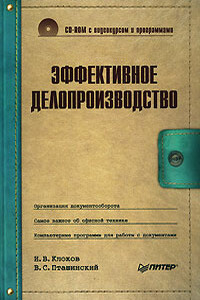
Все согласятся, что чем лучше организовано делопроизводство, тем эффективнее и удачнее бизнес в целом. Поэтому правильному построению этого процесса всегда уделялось немало внимания и средств. С появлением компьютерных технологий в делопроизводстве произошла настоящая революция: сейчас работать с документами намного проще и быстрее, чем во времена пишущих машинок. Однако компьютеры не отменяют деловых бумаг и документооборота – пусть он и стал электронным. В этой книге систематизирована информация о различных деловых документах, принципах документооборота, рассказано об организации делопроизводства.

Мобильность – безусловно, неоспоримое преимущество ноутбука. Однако она накладывает на пользователя и определенные ограничения. Перед ним регулярно встает масса задач: оптимизация энергопотребления ноутбука, мониторинг уровня заряда аккумуляторов, регулярная настройка сетевых подключений разных типов (в том числе и таких экзотических, как GPRS и Wi-Fi), настройка различных режимов работы экрана, CD/DVD-приводов, жестких дисков…Но сегодня разработана масса программ, которые призваны облегчить жизнь владельцу ноутбука.

Из этой книги вы узнаете о программе Skype – популярнейшем средстве общения в Интернете, которое превратит ваш компьютер в очень удобный и эффективный видеотелефон. С его помощью вы найдете новых друзей, общаясь в аудио– и видеочатах. Если вы захотите позвонить в любое место земного шара, вам больше не потребуется нести непомерные затраты: программа Skype свяжет вас – бесплатно! – с любым другим пользователем Skype и даже позволит позвонить на обычный телефон. Если вам необходимо обсудить какую-то тему с несколькими людьми, причем находящимися в разных странах мира, Skype тоже придет вам на помощь, предложив средства для организации конференции.Все эти и другие темы изложены в популярной и доступной форме.

Казалось бы, что общего между персональным компьютером и телевизором, помимо экрана? Один предназначен для работы, игр, серфинга по Интернету, второй – для просмотра любимых фильмов, телепередач, спортивных трансляций. Однако не все так просто, как может показаться на первый взгляд. Сегодняшний ПК с легкостью выполняет функции телевизора, ведь он способен принимать телевизионный сигнал (как эфирный, так и спутниковый), вещающие в Интернете теле– и радиостанции. Кроме того, именно при взаимодействии ПК и Интернета родилась относительно новая, но тем не менее уже успевшая зарекомендовать себя схема работы ТВ – интерактивное телевидение.Итак, если вы хотите овладеть современными телевизионными технологиями, а также превратить свой ПК в «комбайн», способный выполнять не только привычные для компьютера функции, но и массу других, то эта книга – для вас.
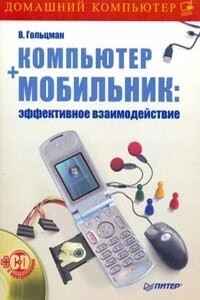
Мобильный телефон давно перестал быть просто средством связи, и при его выборе мы в основном обращаем внимание не на «телефонные», а скорее на «компьютерные» функции: поддержку мультимедийных сообщений, музыкальные возможности, объем и удобство использования записной книжки и органайзера, наличие игр и других Java-приложений.Данная книга расскажет вам, как повысить эффективность мобильного телефона и компьютера, реализовав широкие возможности такого тандема. Это практическое руководство, которое поможет вам разобраться с многочисленным инструментарием, объединяющим ПК и мобильный телефон, – от загрузки мелодий до создания GPRS-соединения.

Эта книга – практическое руководство по работе с популярнейшим звуковым редактором Sound Forge 9. В ней описаны (а также показаны – в прилагающемся на диске видеокурсе) все базовые приемы работы с программой, ее основные функциональные возможности и инструментальные средства. Изложение опирается на пошаговые процедуры, позволяющие читателю приобрести практический опыт работы со звуковыми данными. После краткого введения в интерфейс программы в начале книги изложение концентрируется на базовых средствах работы со звуком.

У вас есть видеокамера и компьютер? Тогда превратите свои видеозаписи в захватывающий фильм со всеми атрибутами профессионального видео. В книге на практическом примере показаны основные приемы монтажа видео и звука средствами программы Adobe Premiere Pro. Выполняя пошаговые инструкции, вы научитесь переносить отснятый материал с видеокамеры на компьютер, редактировать видеозаписи, добавлять титры и видеоэффекты, создавать звуковое сопровождение к фильму.

Одни уверены, что нет лучшего способа обучения 3ds Мах, чем прочитать хорошую книгу. Другие склоняются к тому, что эффективнее учиться у преподавателя, который показывает, что и как нужно делать. Данное издание объединяет оба подхода. Его цель – сделать освоение 3ds Мах 2008 максимально быстрым и результативным. Часто после изучения книги у читателя возникают вопросы, почему не получился тот или иной пример. Видеокурс – это гарантия, что такие вопросы не возникнут: ведь автор не только рассказывает, но и показывает, как нужно работать в 3ds Мах.В отличие от большинства интерактивных курсов, где работа в 3ds Мах иллюстрируется на кубиках-шариках, данный видеокурс полностью практический.

Эта книга поможет разобраться в тонкостях и хитростях обслуживания, модернизации и ремонта компьютера. Чтобы максимально облегчить восприятие изложенной информации, к книге прилагается компакт-диск с видеоуроками. Они отображают практически все описываемые автором действия, которые необходимо применять в той или иной ситуации, чтобы всегда держать свой компьютер «в форме». С помощью этих видеоуроков вы увидите и услышите то, о чем прочитаете.